In questo articolo scopriremo i punti fondamentali per gestire le vendite al dettaglio con Easyfatt.
Indice dei contenuti
- 1 Requisiti per la gestione delle vendite al dettaglio tramite Easyfatt
- 2 Abilitare le Vendite al banco e configurare il collegamento con la cassa
- 3 Compilazione del documento di Vendita al Banco
- 4 Gestisci gli incassi con il POS Digitale integrato: TS Pay
- 5 Chiusura di cassa giornaliera
- 6 Corrispettivi telematici
- 7 Vendite al banco e lotteria degli scontrini
Requisiti per la gestione delle vendite al dettaglio tramite Easyfatt
I requisiti sono 2:
- Disporre di una versione Enterprise One oppure Enterprise di Easyfatt.
(Per maggiori dettagli consulta questo link: Confronta versioni). - Disporre di un registratore di cassa compatibile con il programma. A questo link trovi l’elenco delle marche e dei modelli di registratori di cassa compatibili con Easyfatt.
Abilitare le Vendite al banco e configurare il collegamento con la cassa
Una volta verificati i requisiti necessari, procediamo con l’attivazione del tipo di documento.
Abilitazione documento di Vendita al Banco
Le vendite al dettaglio si gestiscono compilando il documento Vendita al banco che si attiva tramite la sezione ‘Opzioni’ del programma > linguetta ‘Documenti’ > attivando la spunta di ‘abilitato’ per il documento ‘Vendita al banco’.
Configurazione collegamento registratore di cassa
Per configurare il collegamento con il registratore di cassa: sempre all’interno della sezione Opzioni, vai alla linguetta ‘Moduli’ e spunta la voce ‘Registratore di cassa’, quindi clicca sul pulsante ‘Configura’. Nella schermata che appare seleziona il modello di registratore di cassa da collegare al software.
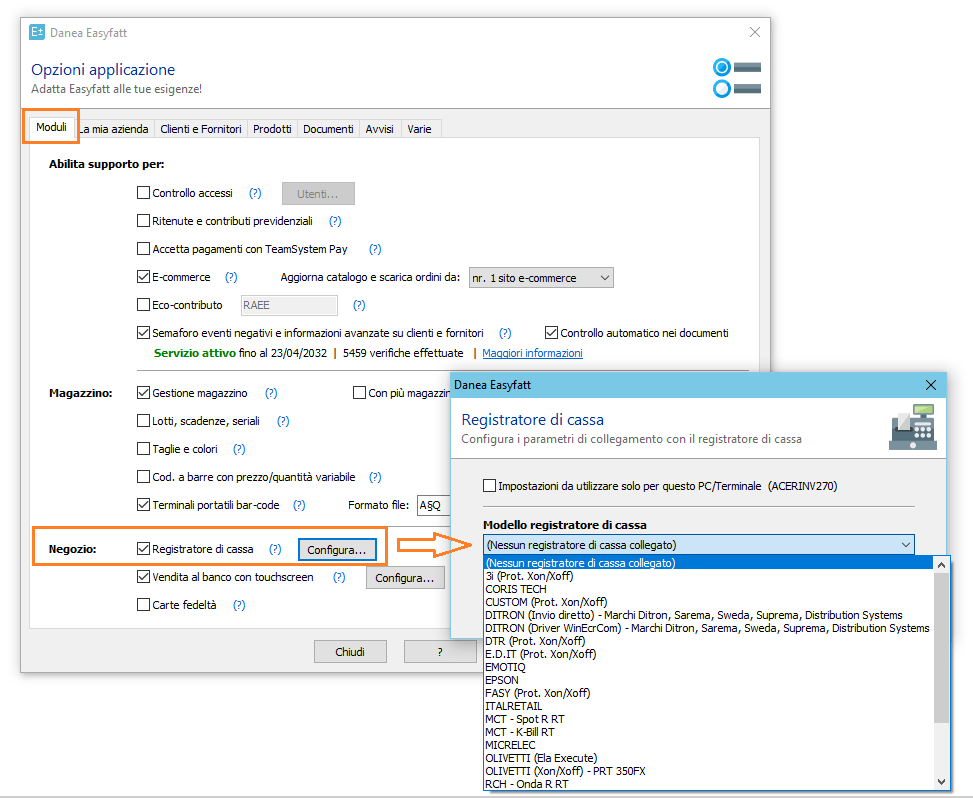
Subito sotto potrai cliccare sul link ‘Istruzioni per il collegamento’ per conoscere nel dettaglio i passaggi da eseguire per collegare il tuo registratore di cassa al programma.
IMPORTANTE: per il collegamento e la configurazione del registratore di cassa, così come per l’installazione e la configurazione del driver software necessario al dialogo con il PC, è necessario il supporto dell’assistenza tecnica del registratore di cassa.
In questa sezione potrai inoltre configurare:
- le modalità di pagamento supportate dal tuo registratore di cassa, cliccando sull’icona di matita alla destra dell’apposito campo > cliccando su Nuovo e specificando Nome pagamento e Numero configurato nel proprio registratore di cassa;
- il testo usato per la stampa dello scontrino di cortesia, ovvero uno scontrino non fiscale da accodare a quello fiscale, con l’indicazione dei prodotti ma non dei prezzi (usato ad esempio per gli “scontrini regalo”);
- le opzioni di stampa, in particolare potrai scegliere se stampare sullo scontrino il codice fiscale del cliente e quindi emettere uno scontrino parlante.
Associazione delle aliquote IVA con i reparti del registratore di cassa
Sarà poi necessario associare le corrette aliquote IVA ai reparti del registratore di cassa. Nella sezione Strumenti > Tabelle > Aliquote Iva, per ciascun codice iva da utilizzare nelle vendite al dettaglio, specifica il corrispondente nr. reparto del registratore di cassa.
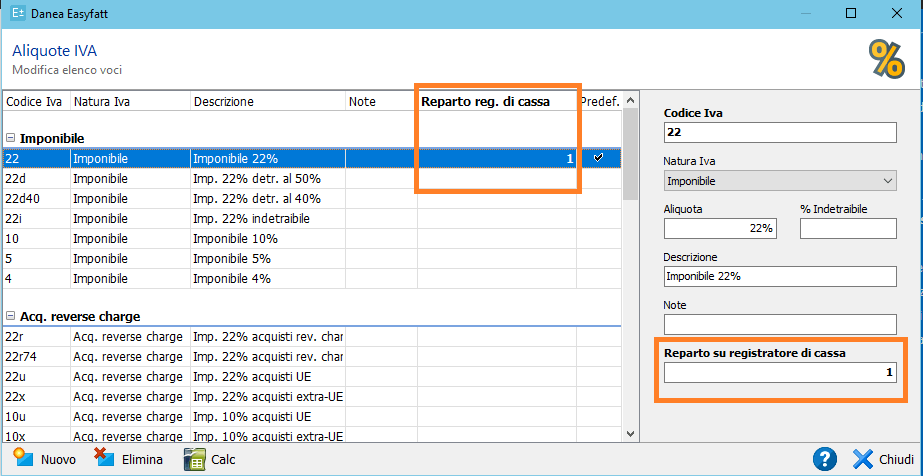
Compilazione del documento di Vendita al Banco
Potrai quindi compilare il documento Vendita al banco per specificare prodotti e quantità da vendere al cliente e stampare il relativo Documento commerciale di vendita tramite la cassa collegata.
Potrai agire ‘da pc’ tramite la sezione ‘Documenti’ > ‘Vendite al banco’ > ‘Nuovo’: terminata la compilazione clicca sul pulsante ‘Scontrino (F6)’ per stampare il documento commerciale di vendita (scontrino) con la cassa collegata.
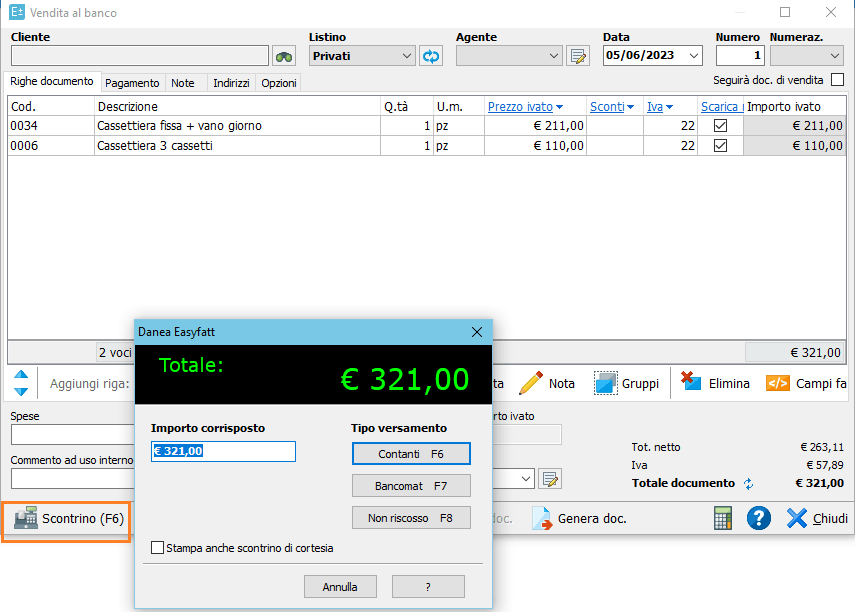
Oppure se disponi di uno schermo touch screen, potrai gestire la vendita tramite l’interfaccia touchscreen attivabile nelle Opzioni del programma. Tutte le informazioni dettagliate sono disponibili a questo link: Vendite al banco con interfaccia touchscreen.
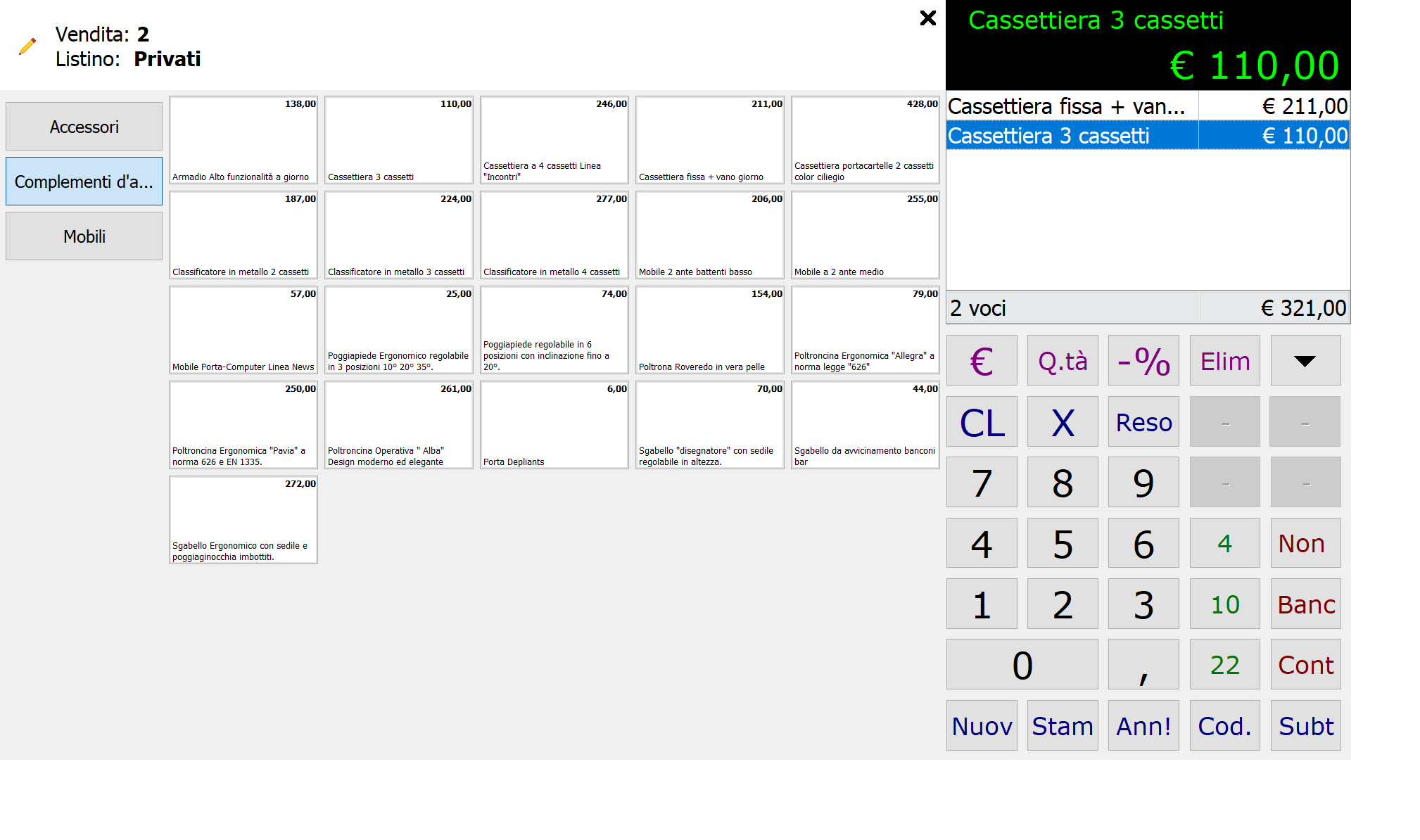
Gestisci gli incassi con il POS Digitale integrato: TS Pay
Grazie all’integrazione di Easyfatt con il Pos digitale TS Pay puoi generare un QR Code specifico per la tua attività, stamparlo ed esporlo vicino alla cassa, per i pagamenti tramite TS Pay.
Ai clienti basterà inquadrare il QR Code con il loro smartphone, inserire l’importo da versare, specificare gli estremi della Carta di Credito/Debito e procedere con il pagamento dello scontrino appena emesso da Easyfatt.
Per stampare il QR Code, puoi agire in Opzioni > Moduli > Accetta pagamenti tramite TeamSystem Pay – Configura…” e selezionare il link “stampa questo QR Code“.
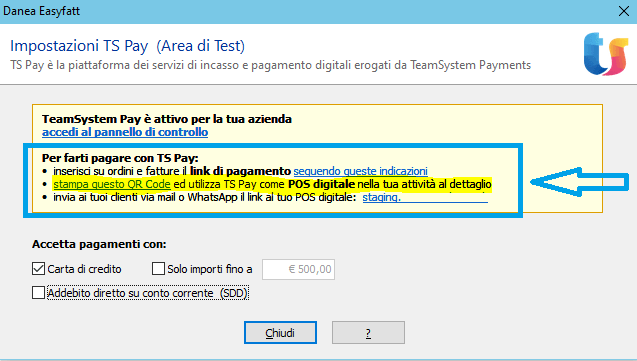
Per maggiori dettagli consulta la pagina: incassi digitali con Easyfatt e TS Pay >
Chiusura di cassa giornaliera
La chiusura di cassa giornaliera va eseguita direttamente dalla cassa.
In Easyfatt, poi, andrà registrato il documento ‘Reg. corrispettivi’ per registrare l’importo totale incassato con le vendite del giorno: tramite la sezione ‘Documenti’ > ‘Reg. corrispettivi’ clicca su Nuovo, quindi indica gli imponibili, distinti per aliquota Iva, di quanto è stato complessivamente venduto.
Alla linguetta Pagamento, nel campo ‘Tipo pagamento’ selezionare “Incasso corrispettivi” e nella tabella di prospetto pagamenti sottostante, crea distinte scadenze di pagamento, specificando per ognuna data, modalità, risorsa e importo incassato.
Corrispettivi telematici
Per gestire la comunicazione dei corrispettivi in modalità telematica è necessario disporre di un registratore di cassa predisposto alla trasmissione quotidiana dei corrispettivi.
La funzione di invio telematico è a carico del registratore di cassa telematico.
NB: Non è possibile implementare questa funzione in Easyfatt in quanto la normativa prevede che l’invio venga effettuato da apparecchi opportunamente omologati.
Vendite al banco e lotteria degli scontrini
Per la gestione della ‘lotteria scontrini’ la cassa telematica in uso deve essere predisposta all’elaborazione dei corrispettivi elettronici nel formato denominato “XML v7”, per tutti i dettagli è necessario contattare il tecnico del proprio registratore di cassa.
Easyfatt è in grado di gestire il codice lotteria del cliente, tutti i dettagli sono disponibili al seguente link: Lotteria degli scontrini.

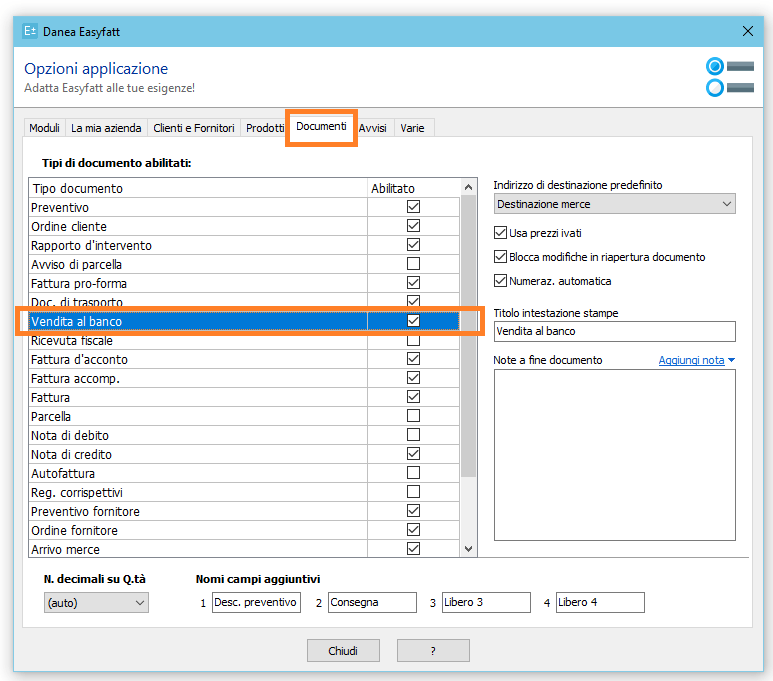
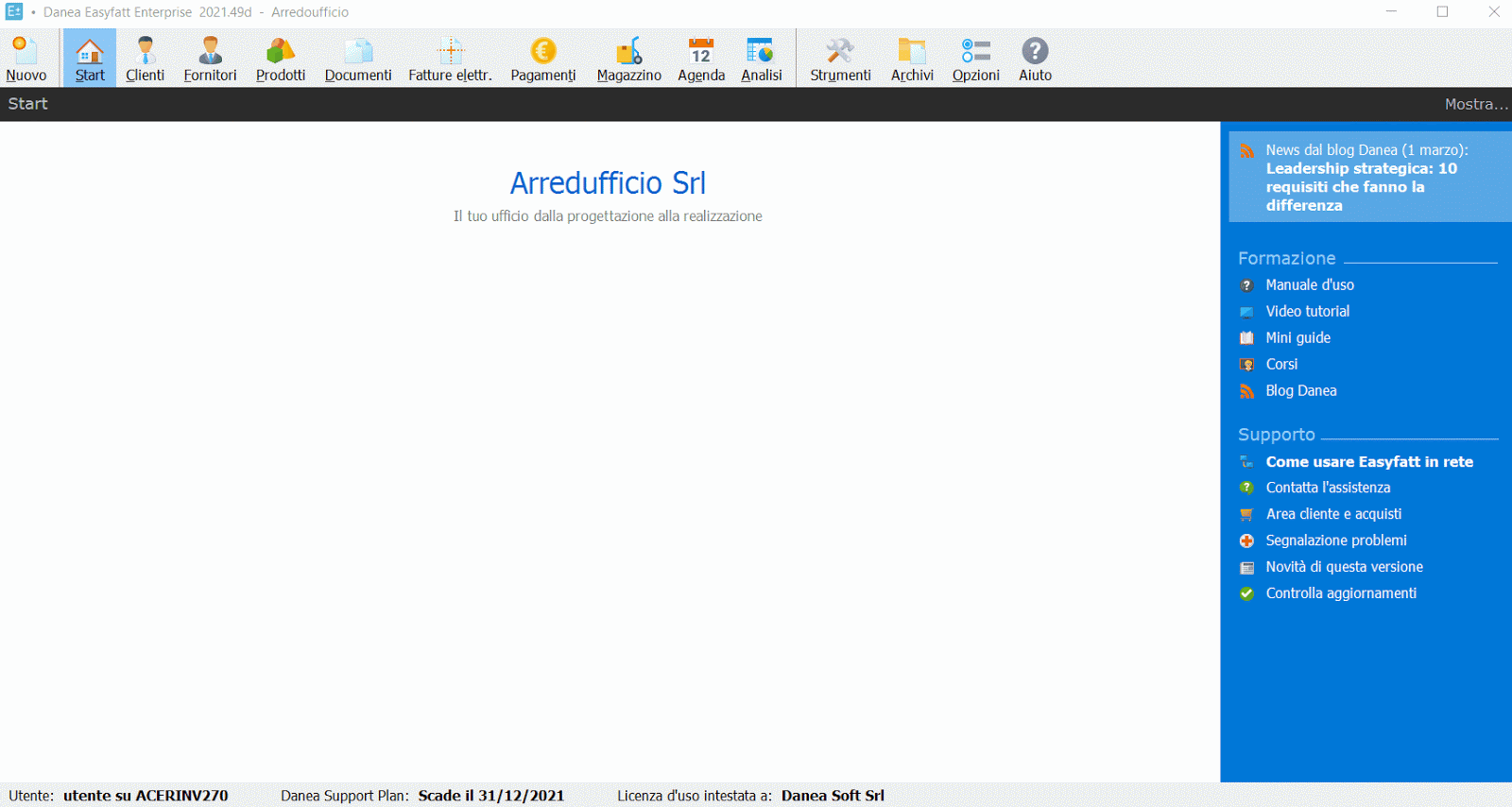





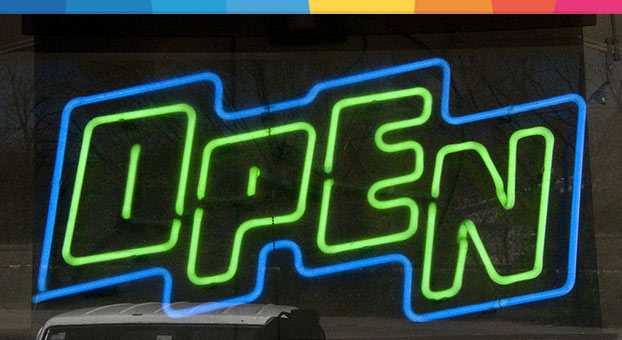
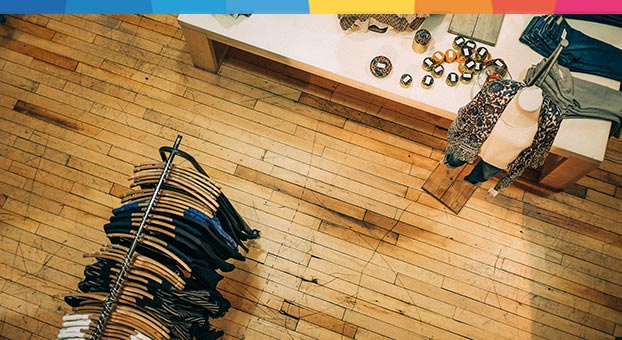
Sono nata nel 1995 da un'idea a due passi da Padova. Sono dinamica, entusiasta e adoro creare soluzioni semplici per problemi complessi. Sono sempre sul pezzo e sono molto pignola, tanto che mi dicono ...
Vai agli articoli dell'autore >